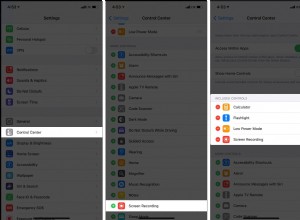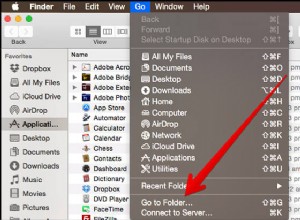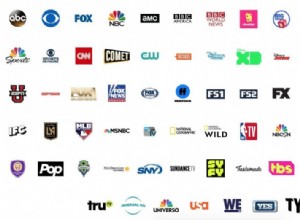أحد الأشياء العديدة التي أحبها في نظام iOS هو مدى قابليته للتخصيص. يمكنك حتى تغيير ترتيب الفرز لجهات اتصال iPhone لجعلها تظهر كما تريد. بشكل افتراضي ، يتم ترتيب جهات الاتصال حسب الحرف الأول من اسم العائلة ، ولكن يمكنك تعديل ذلك بسهولة. استمر في القراءة لمعرفة كيفية فرز جهات الاتصال حسب الاسم الأول أو الاسم الأخير على iPhone.
كيفية تغيير ترتيب فرز جهات الاتصال على iPhone أو iPad
- افتح الإعدادات التطبيق ، مرر لأسفل وحدد جهات الاتصال .
- انقر على ترتيب طلب ثم حدد الخيار انت تريد.
هناك خياران لترتيب جهات الاتصال الخاصة بك:- الأول ثم الأخير: يفرز جهات الاتصال الخاصة بك وفقًا للحرف الأول من أسمائهم الأولى.
- الأخير ثم الأول: يفرز جهات الاتصال وفقًا للحرف الأول من أسماء عائلتها.
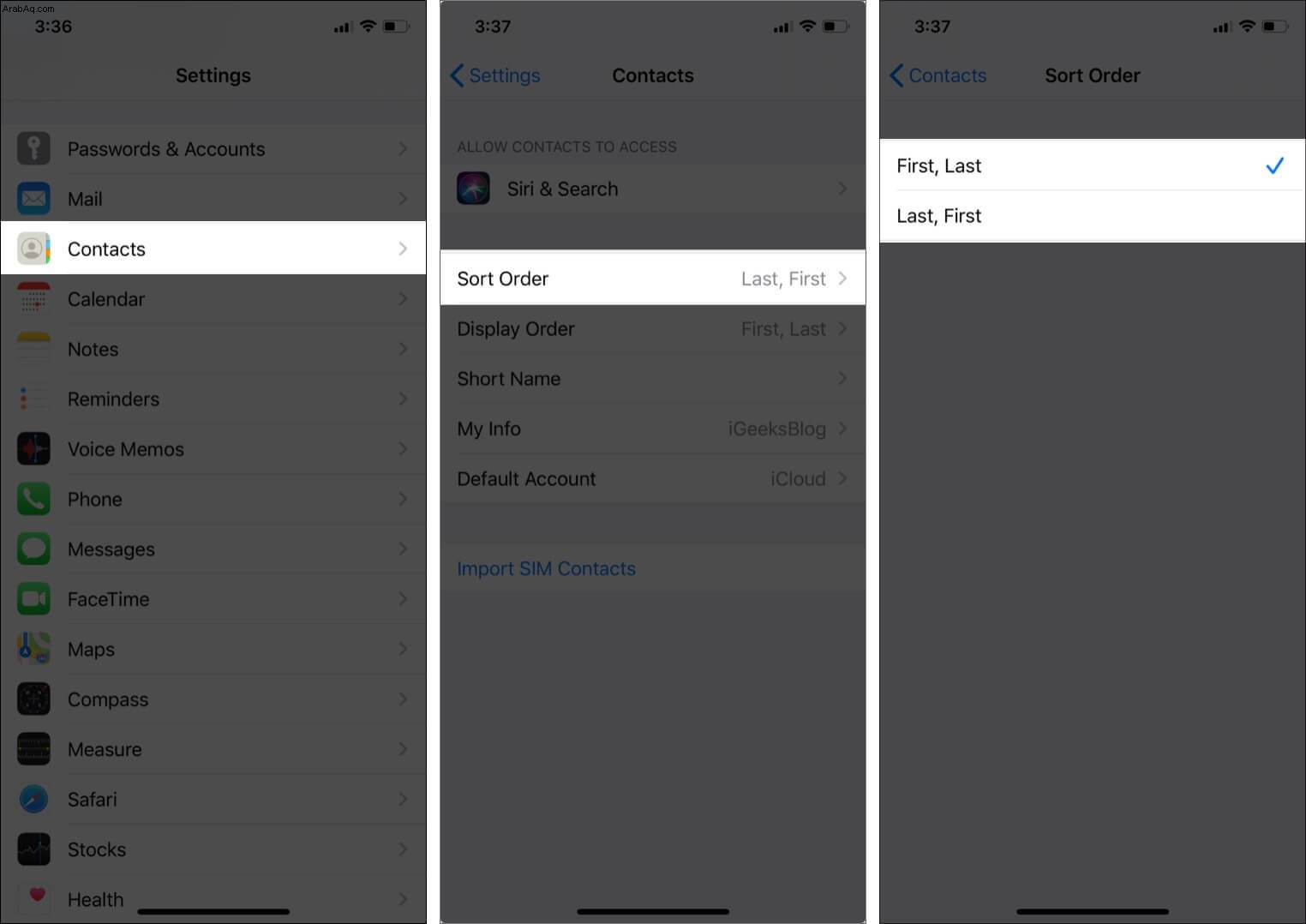
ملاحظة: لن يتم تغيير الأسماء التي تتبع ترتيبًا ثابتًا ، مثل تلك الموجودة في الصينية واليابانية والكورية.
ما هي الخيارات الأخرى لتنظيم جهات اتصال iPhone؟
تغيير ترتيب عرض جهات الاتصال
يتعلق هذا بكيفية عرض الأسماء في قائمة جهات الاتصال الخاصة بك. يمكنك تعيينه لإظهار إما الاسم الأول متبوعًا بالاسم الأخير أو الاسم الأخير ، متبوعًا بالاسم الأول.
انتقل إلى الإعدادات → جهات الاتصال → عرض الطلب وحدد الشخص الذي تريده.
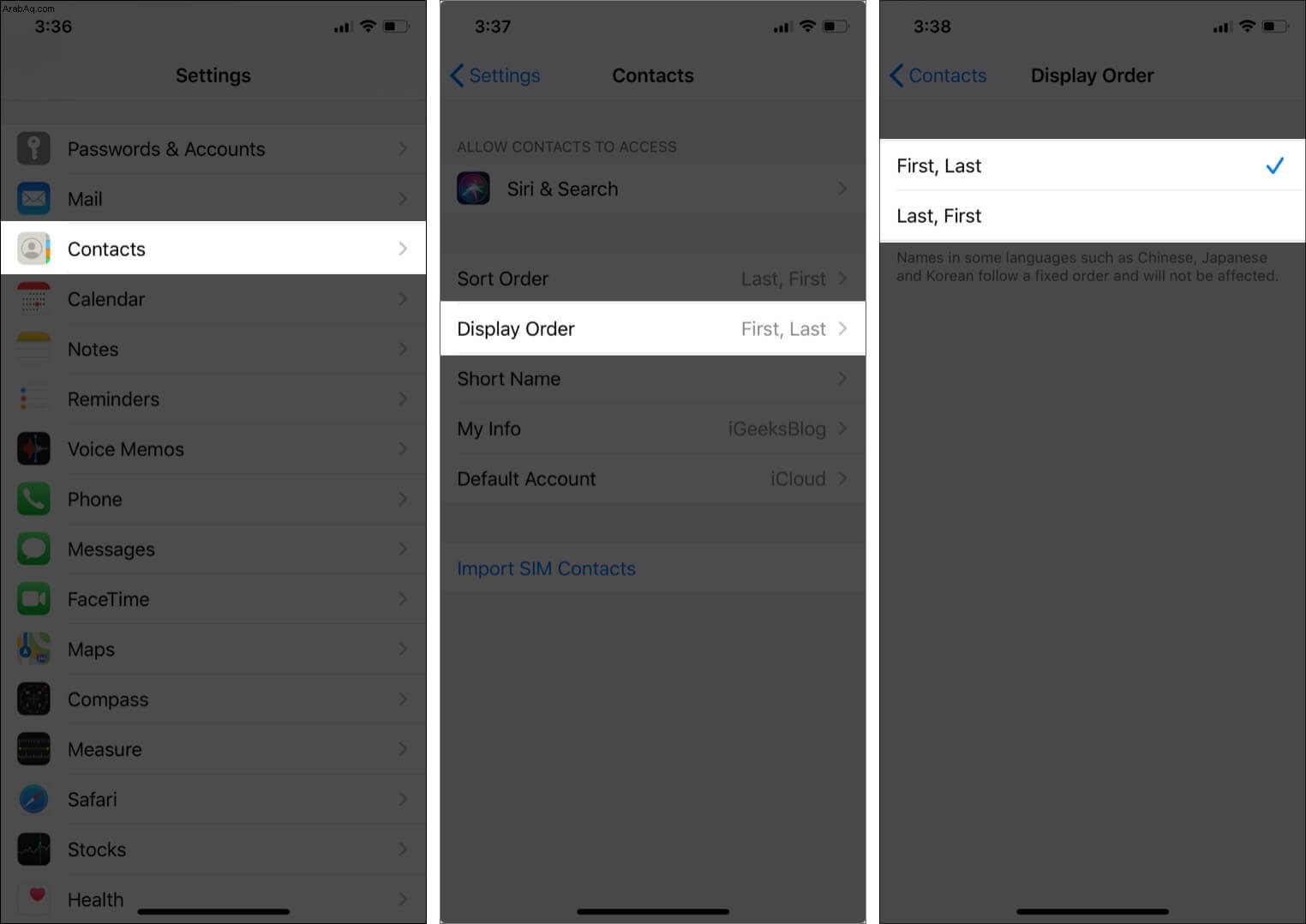
الاسم المختصر
تعرض قائمة جهات الاتصال دائمًا الأسماء الكاملة ، بما في ذلك أي عناوين وبادئات ولاحقات ربما تكون قد أدخلتها. ولكن عندما تتلقى مكالمات أو رسائل نصية ، يمكنك اختيار جعل هاتفك يعرض أسماء قصيرة. يمكن أن يكون هذا إما الاسم الأول أو اللقب.
لإعداد هذا ، انتقل إلى الإعدادات → جهات الاتصال → قصير الاسم والتبديل إلى قصير الاسم .
أيضًا ، حدد تنسيق الاسم المختصر الذي تريده من الخيارات المحددة.
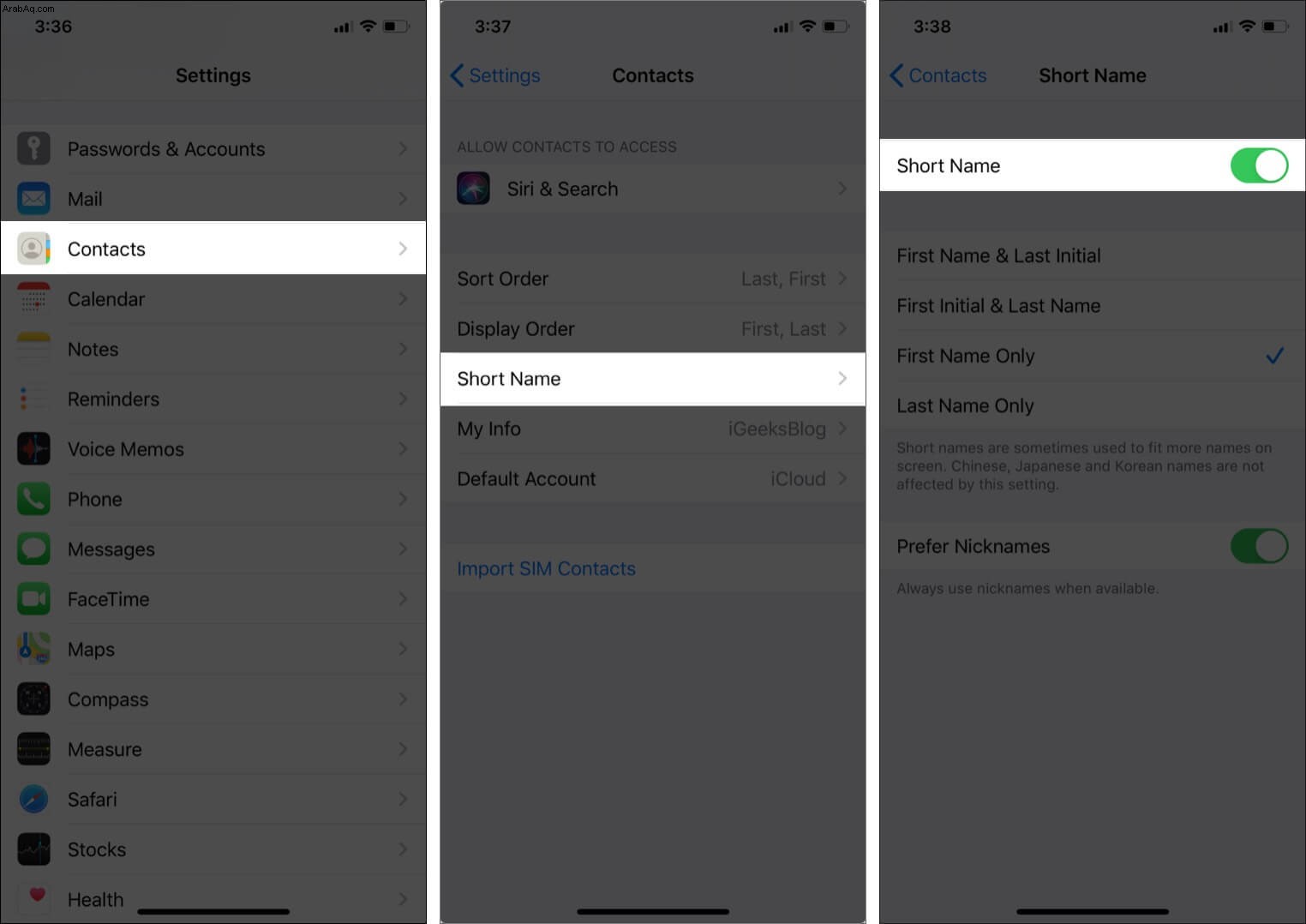
كما ذكر أعلاه ، لن يغير هذا مظهر الأسماء في قائمة جهات الاتصال الخاصة بك ولكنه سيعرض أسماء قصيرة في قائمة محفوظات المكالمات وعند تلقي الرسائل النصية أو المكالمات.
الأسئلة الشائعة
س. ما الفرق بين ترتيب الفرز وترتيب العرض؟
ترتيب الفرز هو التسلسل الذي يتم فيه تنظيم قائمة جهات الاتصال الخاصة بك. إما بالحرف الأول من الاسم الأول أو بالحرف الأول من اللقب.
من ناحية أخرى ، يشير ترتيب العرض إلى كيفية ظهور كل اسم. يمكن أن يعرض إما الاسم الأول متبوعًا بالاسم الأخير (كما هو الحال في Kevin Pearson) ، أو الاسم الأخير متبوعًا بالاسم الأول ، مثل Pearson ، Kevin.
س. هل يمكنني تصنيف جهات الاتصال الخاصة بي على iPhone؟
لا يسمح لك iOS بتصنيف جهات الاتصال بشكل مباشر ، ولكن يمكنك إنشاء مجموعات من جهات الاتصال عبر iCloud. لمعرفة المزيد ، يمكنك قراءة دليلنا حول كيفية إنشاء مجموعات جهات اتصال على جهاز iPhone الخاص بك.
س. كيفية إضافة ألقاب لجهات اتصال iPhone؟
إنها عملية مباشرة. انتقل إلى الإعدادات → جهات الاتصال → حدد جهة الاتصال تريد إضافة لقب لـ ← انقر على تعديل → أضف حقل → اللقب ← أدخل اللقب الذي تريد تعيينه ← انقر على تم .
س. كيف يمكنني تغيير رقم الهاتف الافتراضي في جهات الاتصال؟
يمكنك اختيار رقم افتراضي لجهة اتصال عندما تتصل بها لأول مرة. بعد ذلك ، لا توجد طريقة لتعيين رقم افتراضي. ومع ذلك ، يمكنك النقر مع الاستمرار فوق رمز الاتصال الموجود أسفل اسم جهة الاتصال وتحديد الرقم الذي تريد الاتصال به.
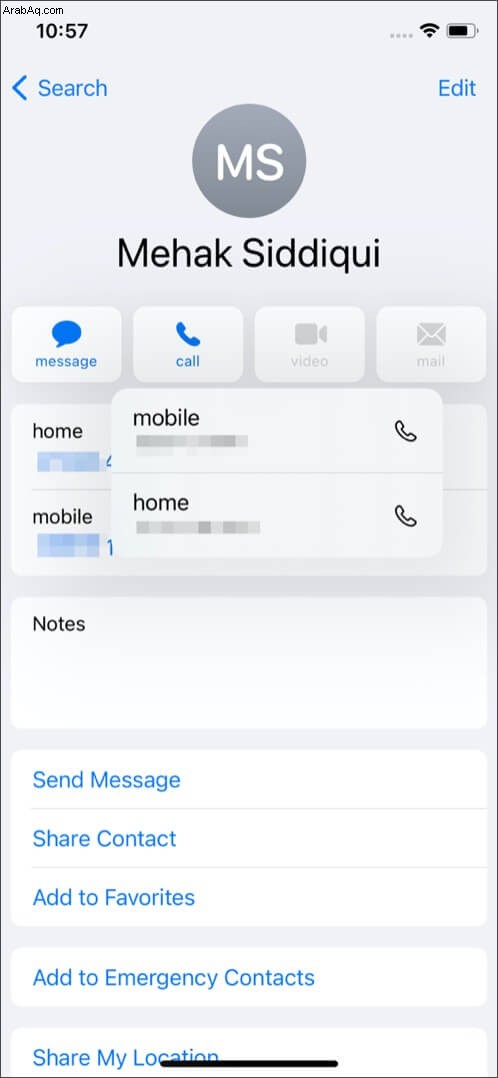
Q. هل يمكنك فرز جهات اتصال iPhone حسب تاريخ الإضافة؟
لا ، ولكن يمكنك استخدام تطبيق تابع لجهة خارجية لهذا الغرض ، مثل إدخالات جهات الاتصال الأخيرة والبحث.
الآن أنت تعرف كيفية تغيير ترتيب فرز جهات اتصال iPhone!
أحب الاحتفاظ بجهات الاتصال الخاصة بي مرتبة وفقًا للحرف الأول من الاسم الأول لأنني لست جيدًا في تذكر أسماء العائلة. ماذا عنك؟ اسمح لي في التعليقات أدناه ، جنبًا إلى جنب مع أي أسئلة أخرى قد تكون لديك حول تنظيم جهات الاتصال الخاصة بك على iPhone.
قد ترغب في قراءة هذه المشاركات أيضًا:
- كيفية إضافة ملفات التعريف الاجتماعية إلى جهات اتصال iPhone
- كيفية حذف جهات اتصال متعددة من iPhone مرة واحدة
- مزامنة جهات الاتصال من Gmail إلى iPhone أو iPad
- كيفية إصلاح عدم حفظ iPhone لجهات الاتصال